windows7局域网文件共享怎样设置
2017-03-11
相关话题
windows 7的家庭组功能已经能够实现局域网网共享,但今天小编要跟大家分享的是另外一种实现局域网共享的方法,针对不同的网络环境,方法各不一样。
windows7局域网文件共享设置方法
关闭防火墙
进入控制面板 - 所有控制面板选项 - windows防火墙
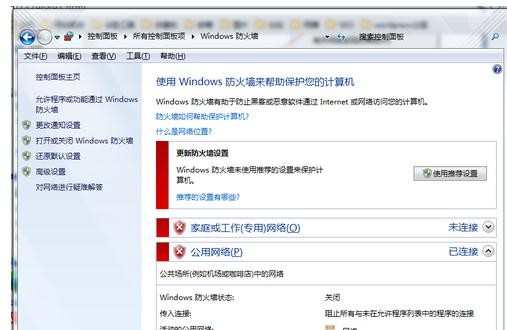
启用共享
控制面板 – 网络和共享中心 – 更改高级共享设置,将图中的几个选项选中,保存。
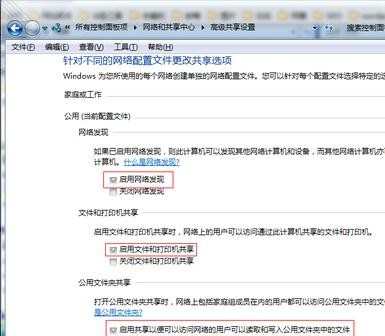
启用Guest账户
控制面板 – 管理工具 – 计算机管理 – 本地用户和组 – 用户 – Guestc – 属性,将“账户已禁用”前的勾去掉,确定。
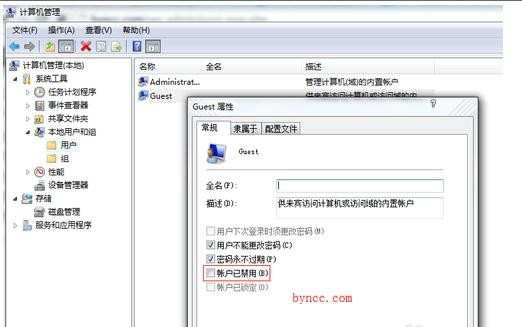
进入“组策略”(开始 – 运行 – secpol.msc 命令进入)
本地策略 – 用户权限分配 – 拒绝从网络访问这台计算机 – 属性,删除Guest
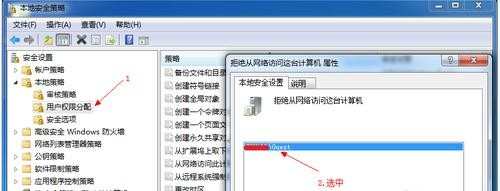
更改网络访问类型
本地策略 – 安全选项 – 网络访问:本地账户的共享和安全模型 – 属性,选择“仅来宾-对本地用户进行身份验证,其身份为来宾”,确定。
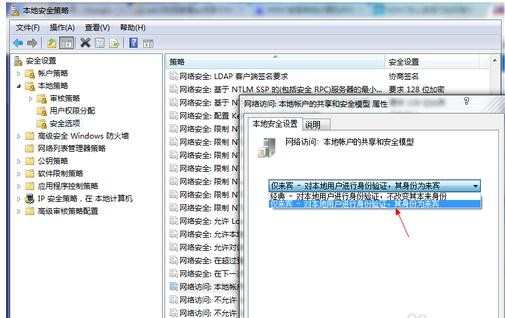
设置完成,现在可以共享文件了,需要注意的是在选择共享对象的时候要选择Guest账户:
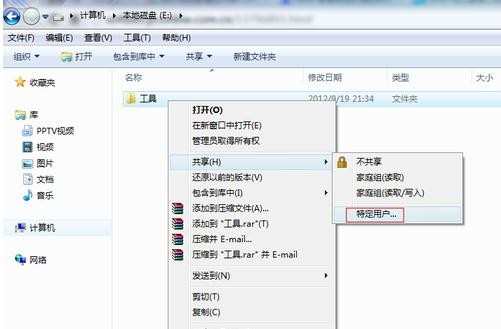
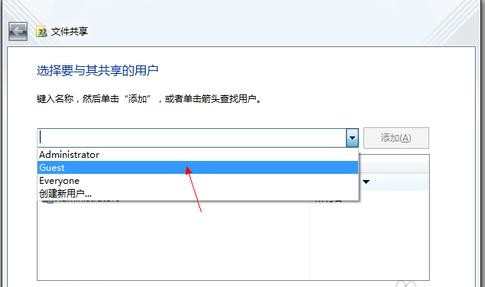
共享完成后,就可以在局域网内的另一台计算机上访问该共享文件,快速找到网络上的计算机,可以打开网络和共享中心:
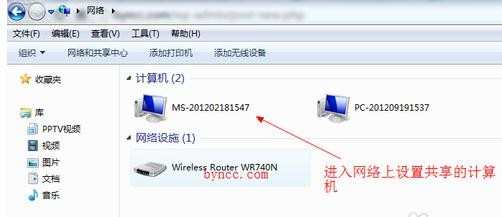
此外,如果你想要将一台计算机上的某一个盘符直接共享,在设置共享的时候要多一个步骤:
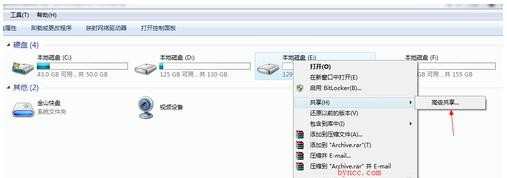
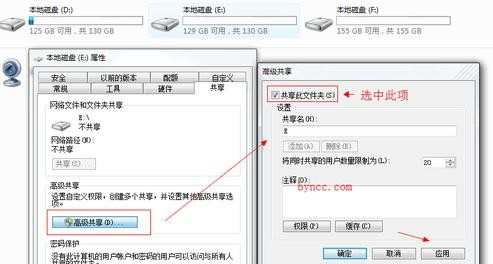
设置完成。